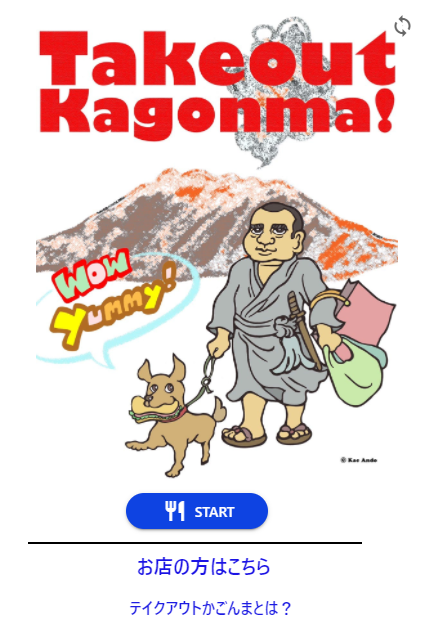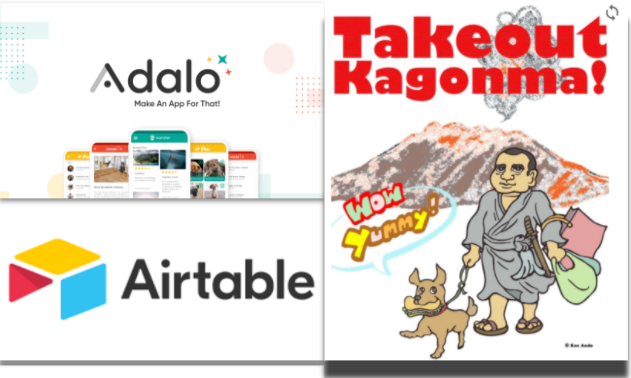
記事の概要
Adaloにて外部データベースを利用する場合(今回はAirtableに接続の場合)、Adaloの内部テーブルを使用する場合と、フィルターの指定の仕方が異なります。当記事ではその書き方をご紹介いたします。
想定読者
- Adaloで外部データベースを使おうとしている方または使っている方
- Adaloで外部データベースをこれから使ってみようとしている方
この記事でわかること
- 外部データベース(今回はAirtable)を利用の際のフィルターの指定の仕方
- フィルターを使う際に引っ掛かりやすい点
- ※Airtableとの接続方法については当記事には書いていません
Adaloにおけるフィルターとは
ここはエクセルにおけるフィルターと同じ意味ですので、わかるわかる!という方は読み飛ばしていただいて大丈夫です。
念のため書きますとた、”フィルターをかける”とは複数あるデータの中から条件にあったものを抽出することを言い、フィルターとはその条件のことです。
実際のアプリで見てみると・・・
Adaloで作った鹿児島の飲食店を掲載しているアプリで実際にフィルタの動きを見てみます。まず最初にアプリを開いたときはすべての店が表示されています。次に例えば自分が住んでいる地域の店だけを表示させたい場合にフィルタを使います。下図の例では地名の”下荒田”でフィルターをかけて、下荒田のお店1件が表示されています。
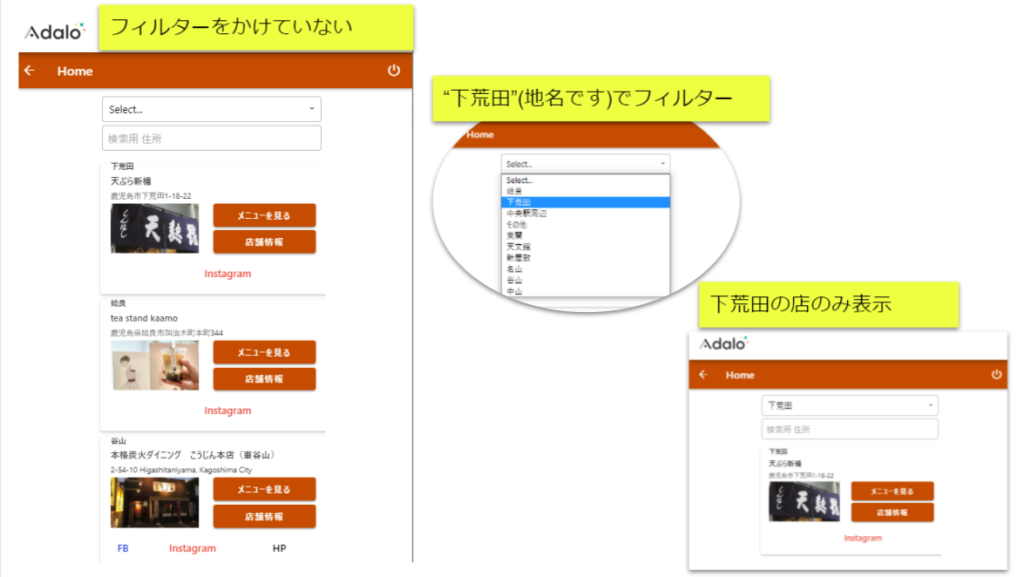
Adaloでのフィルタの設定方法
フィルタが何なのかをご理解いただいたところでAdaloでフィルターをどのように設定するのかをご紹介いたします。
※すでにアプリにスクリーン(=画面)とスクリーンのなかにリスト(=データベースの内容を表示するための部品)が配置されていることとしています。
Adaloの内部テーブルの場合
①まずはアプリ上の画面に配置しているリストをクリックします。そうすることにより画面の左側にフィルター設定画面が表示されます。
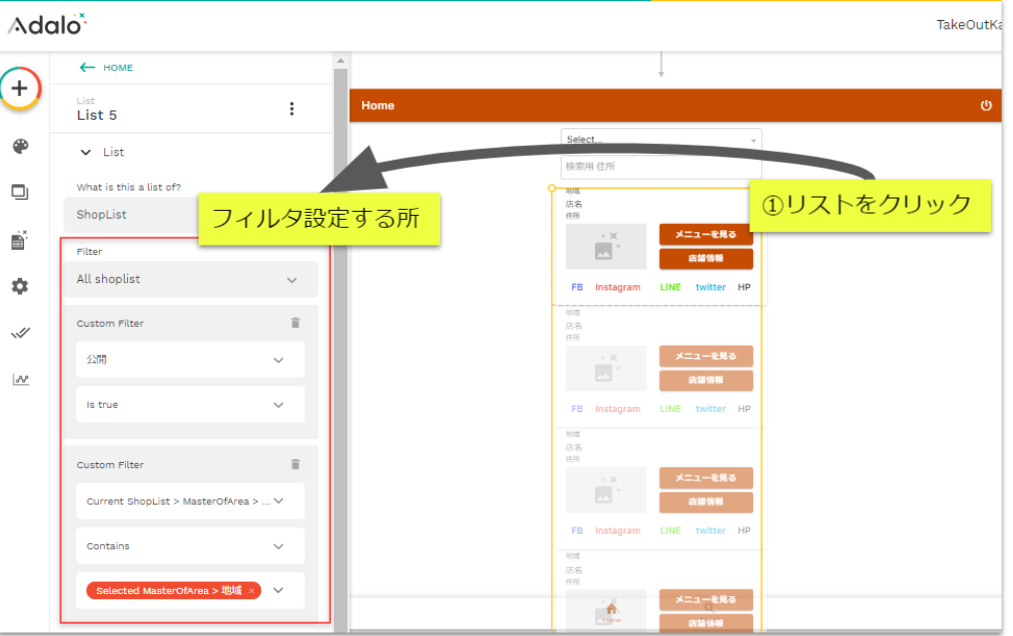
②フィルタの設定を行います。まずは実際に設定後の状態を見てみます。
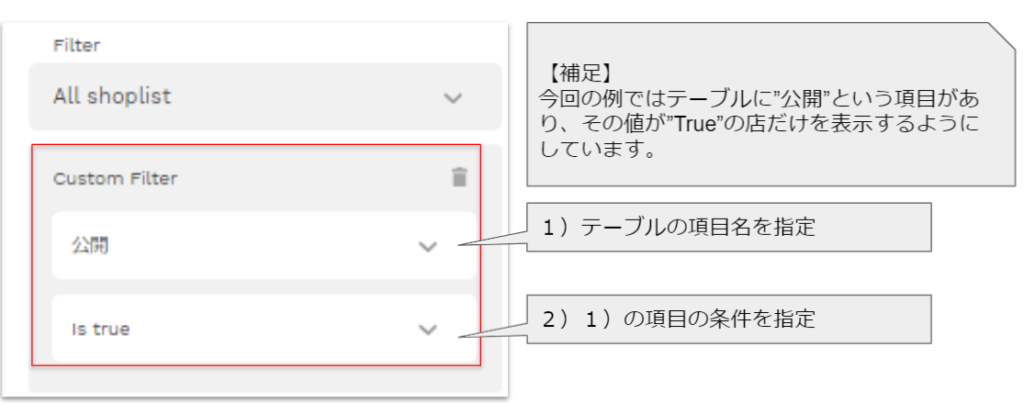
③複数の条件を指定する場合は②の設定を増やしていきます。こんな感じです↓
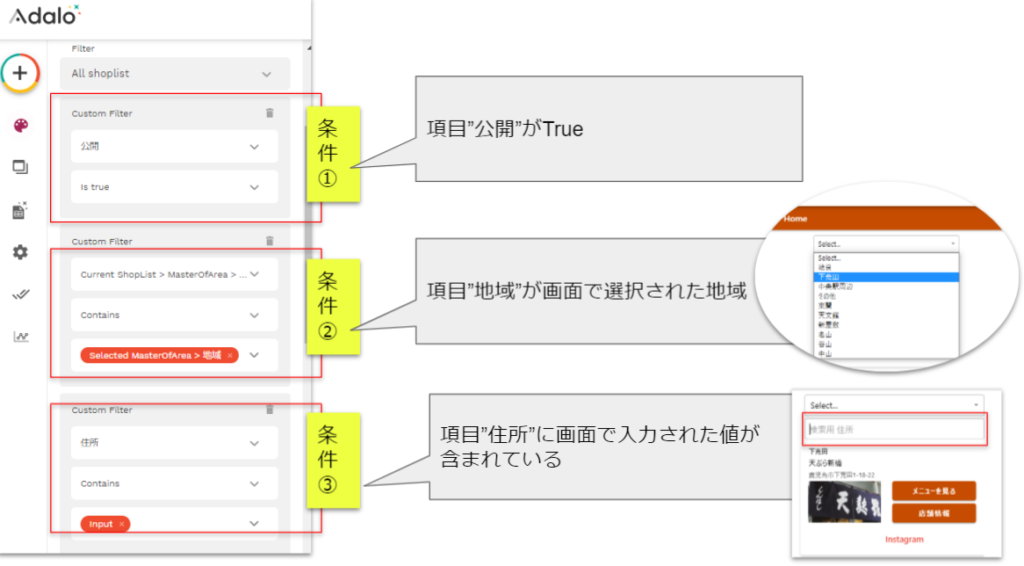
基本的に内部テーブルの場合は、設定画面があり項目と条件をドロップダウンリストで選んでいけばいいのでそんなに難しくはないと思います。
外部テーブル(Airtable)の場合のフィルタの指定
次が外部テーブルの場合のフィルタの指定方法です。今回はAirtableを例にご紹介いたします。
下記のAdalo公式ヘルプを参考にしています。
結論から言うと、Adaloの内部テーブルの時と比べると少し手間がかかりますが、エクセルの数式を使える人であれば設定もできます。
もう少し詳しく言いますと、Airtableが用意している数式をAdaloの設定画面に書けばフィルターを設定することができますので。そういった意味でエクセル数式が使えれば設定できると書かせていただきました。
Airtableでの数式はこちらです
https://support.airtable.com/hc/en-us/articles/203255215-Formula-Field-Reference
実際に設定済の状態を見てみましょう
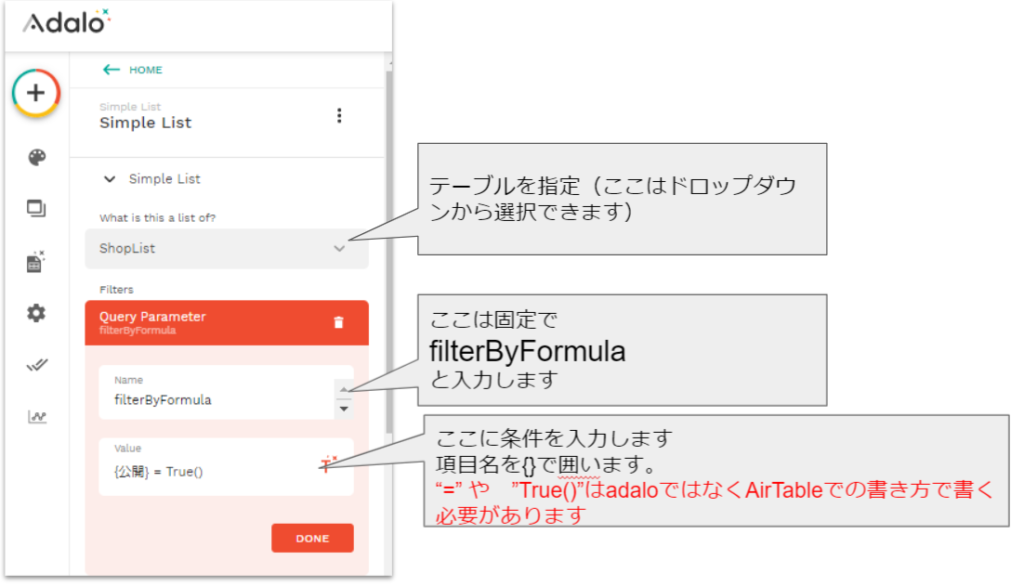
最初、何も考えずに、nameのところに項目名を設定してValueに”True”と入力してうまくいかずに四苦八苦していました( ´∀` )※Adaloのヘルプさえ見らずに・・・
Adaloのヘルプを見た後も、Nameのところには項目名を入れるのかなと思いうまくいかず・・・
なのでせっかくこれを見ていただいた皆様は間違えずに、Nameには固定で”filterByFormula”と入力してくださいね。
そのほかに注意すべき点
項目名や条件指定でつづりを間違えてもAdaloはエラーなど表示してくれません。フィルタがきかずに全件表示されます。なので本番環境でこの辺の条件をいじる場合は十分に注意してくださいね。
できること
Adaloの内部テーブルを利用した場合は、OR条件は指定できなかったはず(違っていたらごめんなさい)ですが、それも可能です。
設定方法は・・・AirtableにOR関数が用意されていますのでそれをValueの中に記載します。当然ANDも利用できますが、ANDの場合はAdaloの内部テーブルを使用するときと同様に条件を増やしていっても実現できます。
実際に設定した状態です
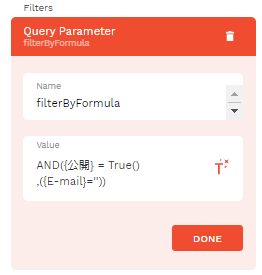
ここではANDにしていますが、ここをORに変更すればOKです。
上記設定では『公開がTrue かつ E-mailアドレスが登録されていない』お店を表示するようにしています。
以上で外部テーブルを利用した場合のフィルタの設定方法の紹介を終わります。こうやって書くとどこを迷うんだ?と思われるほどシンプルですが、なんだかんだとつまずいたのでブログにしたためてみました。
最後まで読んで頂きありがとうございました。
この記事のサンプルとしても使いましたTakeOUTかごんまアプリは、このような状況の中で少しでも飲食店様のお役に立てればと作成したアプリです。まだ登録店舗数は少ないですがよろしければご覧ください。ダウンロードなしでご覧いただけます。また、掲載ご希望のお店様はご連絡いただけますと幸いです。